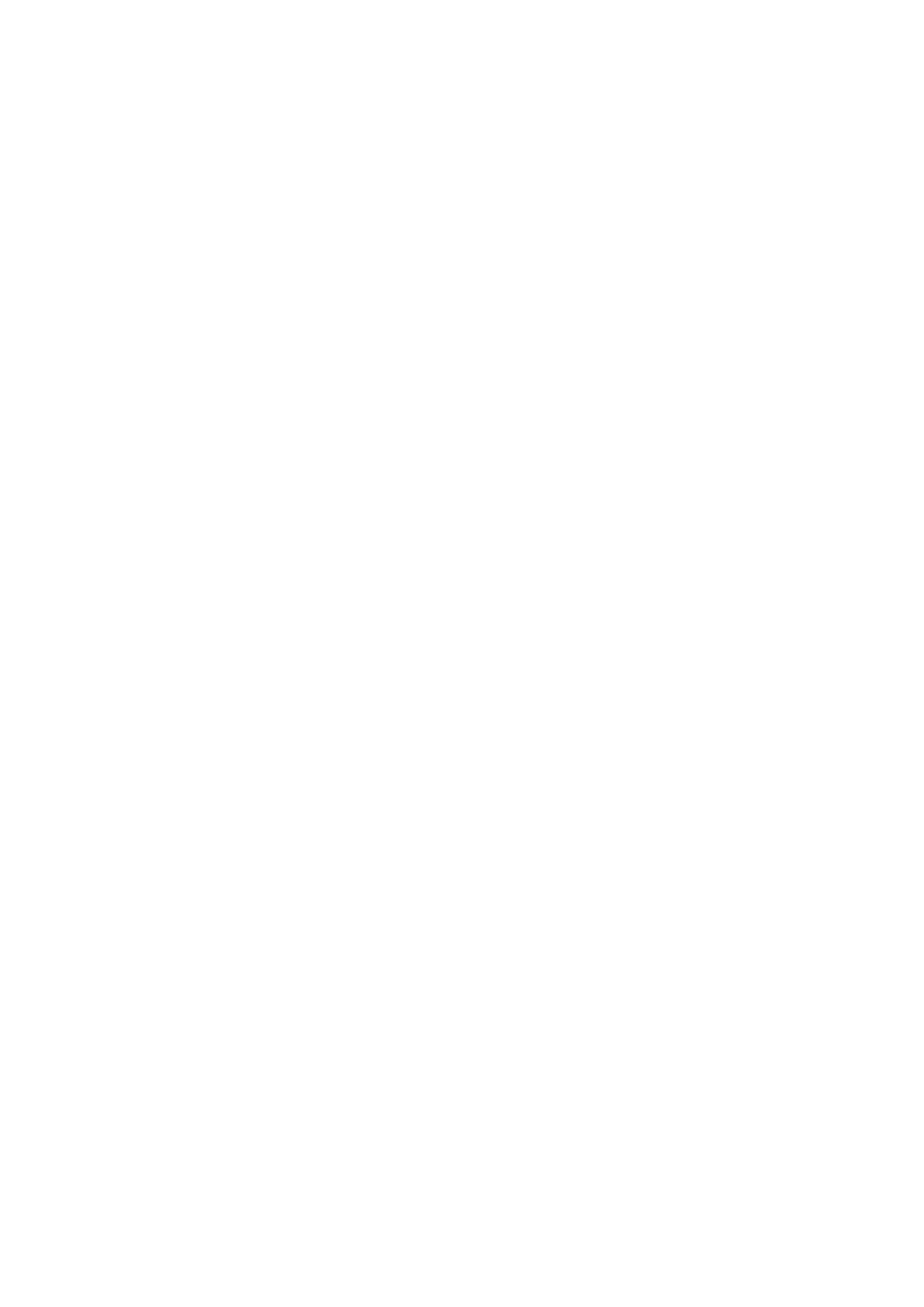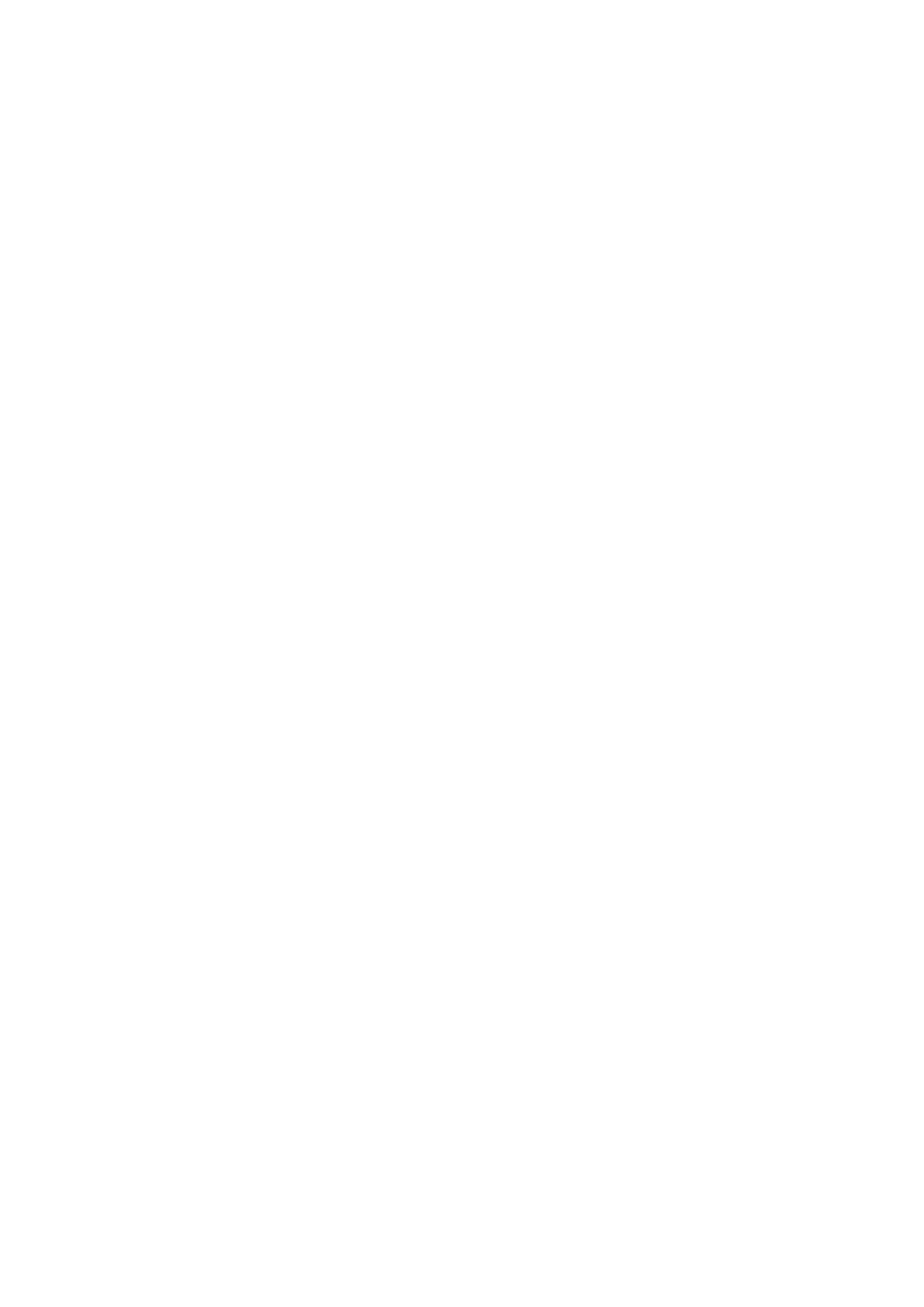
Ekraani raami paigaldamine...........................................................................................................................................24
Ekraanipaneel....................................................................................................................................................................... 25
Ekraanipaneeli eemaldamine.........................................................................................................................................25
Ekraanipaneeli paigaldamine.........................................................................................................................................26
Ekraani hinged......................................................................................................................................................................26
Ekraani hinge eemaldamine.......................................................................................................................................... 26
Ekraani liigendi paigaldamine.........................................................................................................................................27
Kaamera................................................................................................................................................................................27
Kaamera eemaldamine.................................................................................................................................................. 27
Kaamera paigaldamine...................................................................................................................................................28
3 Tehnoloogia ja komponendid........................................................................................................29
Toiteadapter.........................................................................................................................................................................29
Protsessorid......................................................................................................................................................................... 29
Protsessori kasutuse kontrollimine suvandis Task Manager (Tegumihaldur)........................................................ 29
Protsessori kasutuse kontrollimine suvandis Resource Monitor (Ressursimonitor)............................................. 29
Kiibistikud..............................................................................................................................................................................30
Intel HD Graphics ..........................................................................................................................................................30
Mälu omadused....................................................................................................................................................................30
Süsteemi mälu kontrollimine süsteemi seadistuses BIOS......................................................................................... 30
Mälu kontrollimine ePSA abil........................................................................................................................................ 30
Graafikavalikud.....................................................................................................................................................................30
Kõvaketta valikud................................................................................................................................................................ 30
Kõvaketta tuvastamine BIOS-is....................................................................................................................................31
USB omadused..................................................................................................................................................................... 31
HDMI 1.4............................................................................................................................................................................... 33
Realtek ALC3246.................................................................................................................................................................33
Kaamera funktsioonid..........................................................................................................................................................34
4 BIOS-i ülevaade..........................................................................................................................35
Algkäivitusmenüü.................................................................................................................................................................35
5 Süsteemi seadistuse valikud........................................................................................................36
Navigeerimisklahvid.............................................................................................................................................................36
Süsteemi seadistuse ülevaade........................................................................................................................................... 36
Süsteemi seadistuse avamine............................................................................................................................................ 37
Ekraani General (Üldine) valikud........................................................................................................................................37
Ekraani System Configuration (Süsteemi konfiguratsioon) valikud.............................................................................. 37
Ekraani Video valikud...........................................................................................................................................................38
Ekraani Security (Turve) valikud........................................................................................................................................38
Ekraani Secure Boot (Turvaline algkäivitus) valikud....................................................................................................... 40
Ekraani Performance (Jõudlus) valikud............................................................................................................................40
Ekraani Power management (Toitehaldus) valikud.........................................................................................................40
Ekraani POST behavior (POST käitumine) valikud......................................................................................................... 42
Ekraani Wireless (Juhtmeta) valikud.................................................................................................................................42
Mälu tehnilised näitajad.......................................................................................................................................................42
Ekraani System logs (Süsteemilogid) valikud...................................................................................................................43
Süsteemi SupportAssist eraldusvõime..............................................................................................................................43
BIOS-i uuendamine Windowsis.......................................................................................................................................... 43
4
Sisukord